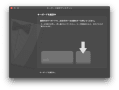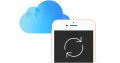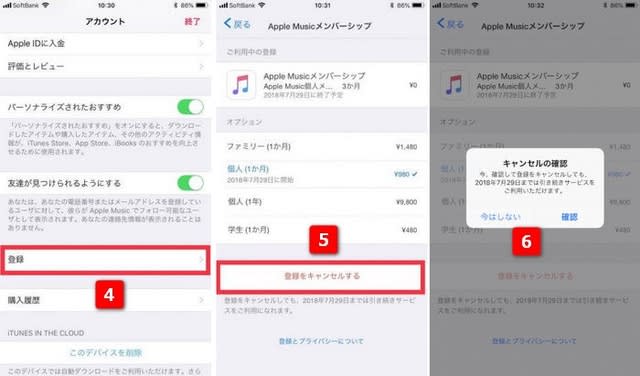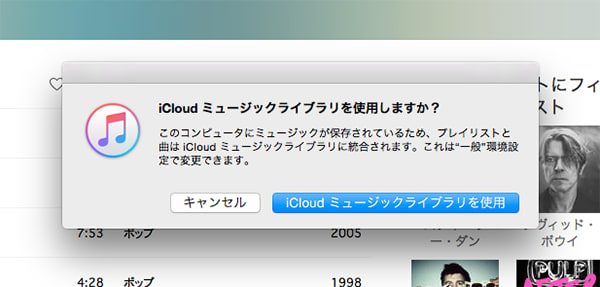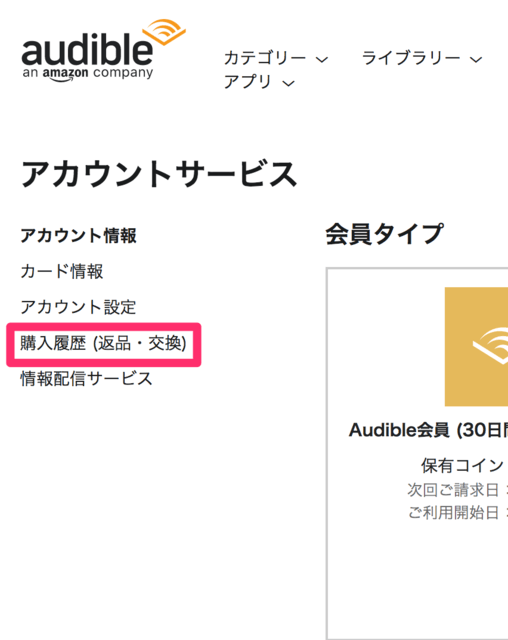writer.appというwebサービスを見つけた。これがすばらしい。無料でこれまでやってくれるサービスは他にない。しかも制作者が日本の方(新潟県糸魚川市)なので,対応もしっかりしている。
音声データをwebブラウザ(自動文字起こしはGoogle Chromeのみ対応)にアップ(データはどこにも保存されないそうだ)して,それを流すと文字化してくれる。もちろん精度は完璧ではないが,一度聞いたことがある内容だったらそれをもとに修正をかけていけばいい。私は数名の対話(約1時間強)を流して,それを文字化した。そのくらいだったら,大体の内容は覚えているから,それをもとに修正をすればよい。もちろん聞きながらやっていけば,おかしいところは聞きながら修正をかけられる。
やり方として,1)Macの内蔵マイクにボイスレコーダーからの音声を流して自動文字起こしをする。
2)音声ファイルをアップして,SoundFlower経由で音声入力をして,自動文字起こしをする。
という2点がある。1)は音声を聞きながら適宜修正をする。2)は,勝手に全部やってくれるから,Macで別の作業をしている間に文字起こしが終わり,その後読み直して修正する。
Macには音声入力があるから,それを使えばいいと思うかもしれないが,Macの音声入力はしばらく使っていると反応しなくなる。または音声入力が終了してしまう。たまに操作を切らないと行けないのだ。しかし,writer.appは,1時間以上ぶっ続けでやっていても,全くフリーズすることはない。
音声認識の精度は,雑音があると格段に下がるというのだ。だから,教室内でたくさんの人が一斉に喋っている状態でのものは,精度は低くなりそうだ。私が試しにやっているのは,4人が対話している音声。まぁまぁ精度は良い。
こんなかんじ
手を復元させようかなと思ったんですよ自分のイメージでいい加減してみてって言ったらたぶんいろんな人がいろんな手の書き方すると思うんですよ。
それでいろんな腕があって色んなものを想起できるからいいんだよねこの手の持つ意味って何言ったら。
ママを握るとか詩を書くとか人と握手するとかいろんなことが出てくると思うんですけどそういうところから再生。
面白いのか理解に時間は関係なのかなと思ったんですけど僕だったらそういうふうに。
実際の復元を書いてないし。
でもなんかそういうの。
やった記憶がありますってそれを集めて一覧にしてこいのデータ。
どうでした反応やもう興味しんしん中華液として子供だったら。
会話に参加していたから,これで十分。聞き返さなくてもある程度は修正できる。
自動音声文字化をする上で,Mac初心者にハードルが高いと思われる点は,以下の通り。
1)SoundFlowerの導入(単にアプリを入れるだけなんですが。)
2)Macで他の作業をするときに,音を鳴らすような操作をすると,その音も拾ってしまう。
3)音声データの容量が50MBぐらいまでということだったが,Macのスペックによるらしい。私は80MG超でも大丈夫だった。
それくらいかな?Windowsでもできるそうだが,そっちは全く詳しくないので,何も書けない。
私の授業,どんどん文字化してどんどんアップしていこうかな?